Conectar a hosts y a la web
Con Reflection, puede conectarse a hosts y URL de la web directamente desde su escritorio. Si su empresa utiliza un servidor de gestión centralizada, puede conectarse a las sesiones a través de ese servidor. Para realizar y controlar conexiones, tendrá que:
Conectar y guardar sus parámetros de conexión
Para obtener acceso a un host, debe abrir una sesión en ese host. En Reflection, puede crear un documento de sesión que le permite configurar y reutilizar la sesión.
Las sesiones de terminal están preconfiguradas para utilizar archivos de cinta incorporada, tema, asignación del teclado y asignación del ratón. Si así lo elige, puede crear versiones personalizadas de estos archivos para modificar la apariencia y las funciones de cada sesión.
precaución
Si se especifica un archivo personalizado para una sesión, asegúrese de mantener el mismo nombre de archivo y la misma ruta de archivo (en relación con el archivo de documento de sesión) cuando distribuya los archivos. Si el Installation Customization Tool no puede encontrar el archivo personalizado cuando se inicia una sesión, solicita que se use un archivo incorporado.
Para crear una nueva sesión de terminal y guardar sus parámetros de conexión
-
Abra Reflection.
-
Si Reflection se ha configurado para abrir automáticamente el cuadro de diálogo Crear nuevo documento, puede omitir este paso. Si no se muestra este cuadro de diálogo, ábralo del siguiente modo. Los pasos dependen de su modo de interfaz de usuario.
Modo de interfaz de usuario Pasos Cinta o Navegador de Reflection En la barra de herramientas de Acceso rápido, haga clic en el botón Documento nuevo. 
TouchUx Toque el icono Carpeta y en Archivo seleccione  Nuevo.
Nuevo. -
Desde el cuadro de diálogo Crear nuevo documento, seleccione una plantilla de sesión.
-
En el cuadro desplegable Compatibilidad, seleccione el conjunto de parámetros predeterminados que desea utilizar para esta sesión, si los hay.
Los parámetros de compatibilidad incluyen asignaciones de teclado y temas similares a los de otros productos de emulación. La configuración de compatibilidad por defecto de Reflection está optimizada para este producto.
-
Haga clic en Crear
-
Para Nombre de host o dirección IP, introduzca el nombre de host completo.
Nota
Se admiten tanto direcciones IPv4 (con el formato 127.0.0.1) o IPv6 (con el formato 2001:0db8:3c4d:0015:0000:0000:abcd:ef12).
-
Cambie otros parámetros si es necesario.
-
Si desea añadir archivos personalizados (por ejemplo, archivos de tema personalizado, asignación de teclado o cinta), seleccione Configurar parámetros adicionales y haga clic en Aceptar. A continuación, en el cuadro de diálogo Parámetros, haga clic en el enlace del archivo que desee personalizar (por ejemplo, Administrar temas, Administrar cinta o Administrar asignación de teclado) y siga las instrucciones en línea para seleccionar un archivo personalizado.
-
Desde la barra de herramientas de acceso rápido, haga clic en el botón Guardar para guardar el documento de sesión.

Abrir una sesión de terminal
Para obtener acceso a un host, debe abrir una sesión en ese host. Una vez creado y guardado el documento de sesión, podrá conectarse al host con sólo abrir el documento de sesión.
Para abrir una sesión de terminal existente
-
Vaya al cuadro de diálogo Abrir cuadro de diálogo. Los pasos dependen de su modo de interfaz de usuario.
Modo de interfaz de usuario Pasos Cinta o Navegador de Reflection En la barra de herramientas de Acceso rápido, haga clic en el botón Abrir . 
TouchUx Toque el icono Carpeta y, a continuación, seleccione  Abrir.
Abrir. -
Seleccione la sesión que desee y, a continuación, haga clic en Abrir.
Conectarse o desconectarse a una sesión
Para desconectarse o conectarse manualmente a una sesión
-
Realice una de las siguientes acciones:
Los pasos dependen de su modo de interfaz de usuario.
Modo de interfaz de usuario Pasos Cinta En la ficha Sesión, en el grupo Host, haga clic en  para desconectarse o en
para desconectarse o en 
Navegador de Reflection En el menú Reflection, elija Host y, a continuación, Desconectar o Conectar. TouchUx En el menú de Reflection, toque el icono Carpeta y, a continuación, seleccione Conectar en Host.
Abrir una sesión web
Reflection incluye un explorador integrado basado en Microsoft Internet Explorer, que permite abrir una página web en una pestaña dentro del espacio de trabajo de Reflection.
Para crear un documento de sesión de Web
-
Abra el cuadro de diálogo Crear nuevo documento. Los pasos dependen de su modo de interfaz de usuario.
Modo de interfaz de usuario Pasos Cinta o Navegador de Reflection En la barra de herramientas de Acceso rápido, haga clic en el botón Documento nuevo  .
.TouchUx Toque el icono Carpeta y en Archivo, seleccione  Nuevo.
Nuevo. -
En el cuadro de diálogo Crear nuevo documento seleccione Web y, a continuación, haga clic en Crear.
-
En el cuadro de diálogo Crear nuevo documento de sesión de web, en URL, escriba la dirección de la página web que desea abrir.
No es necesario escribir "http://" antes de la dirección.
-
Haga clic en OK (Aceptar).
-
En la barra de herramientas Acceso rápido, haga clic en el botón Guardar.
La página web especificada se abrirá dentro del espacio de trabajo como un documento de sesión del terminal, excepto que la cinta contendrá una sola ficha. Esta ficha Cinta muestra las funciones de la aplicación que funcionan en las páginas web (Portapapeles y Macro) e incluye un grupo de navegación con controles de explorador típicos como los botones Atrás e Inicio.
Puede abrir la misma página web más tarde haciendo clic en el botón Abrir en la barra de herramientas Acceso rápido.
Uso del explorador integrado
Una de las ventajas principales de tener un explorador integrado es la capacidad de incorporar páginas web a las tareas automatizadas. Por ejemplo, puede crear una macro que copie datos de un campo de direcciones en una base de datos de clientes en un host, pegar esos datos en un sitio web de mapas de carreteras como MapQuest.com y, por último, mostrar automáticamente un mapa para llegar al establecimiento de un cliente.
Otra ventaja clave que ofrece es la inclusión automática de sitios web en el espacio de trabajo diario. Guardar un documento de página web con uno o más documentos de sesiones en un diseño de Reflection permite crear instantáneamente un espacio de trabajo personalizado para satisfacer las necesidades específicas de una empresa. Para obtener más información, consulte el tema Crear o modificar un diseño.
El navegador integrado en Reflection está basado en Microsoft Internet Explorer y solo es posible tener acceso a muchas de sus importantes funciones a través de los parámetros de Internet Explorer; por lo tanto, los parámetros de seguridad y página de inicio de Internet Explorer afectan al navegador de Reflection.
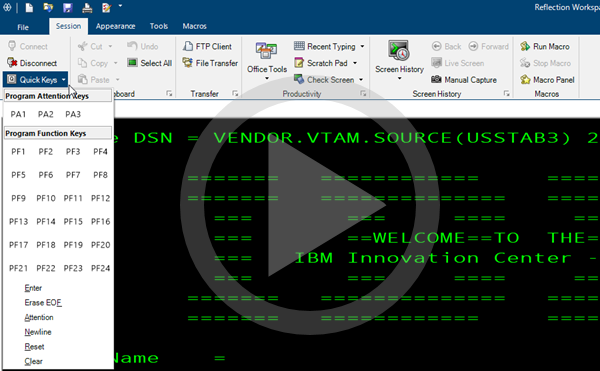 Trabajar con Sesiones
Trabajar con Sesiones